TensorFlow Lite - Micro Speech
材料準備
• AmebaD [ AMB23 / AMB21 / AMB22 / AW-CU488 Thing Plus ] x 1
• Adafruit PDM MEMS 麥克風
• LED x 4
範例
流程
如下圖所示,將麥克風和 LED 連接到 Ameba 板。
由於 AMB23 板上有一個內建麥克風,因此不需要任何外部麥克風。對於 LED,我們將只連接兩個 LED,然後使用兩個板載 LED(藍色和綠色)。
從以下網址下載TensorFlow Lite for Microcontrollers的Ameba版本 https://github.com/ambiot/ambd_arduino/tree/master/Arduino_zip_libraries。
請按照以下說明進行安裝操作 https://github.com/ambiot/ambd_arduino/tree/master/Arduino_zip_libraries。
確保在以下位置找到patch文件並安裝 https://github.com/ambiot/ambd_arduino/tree/master/Ameba_misc/。
打開範例, “Files” -> “Examples” -> “TensorFlowLite_Ameba” -> “micro_speech”.
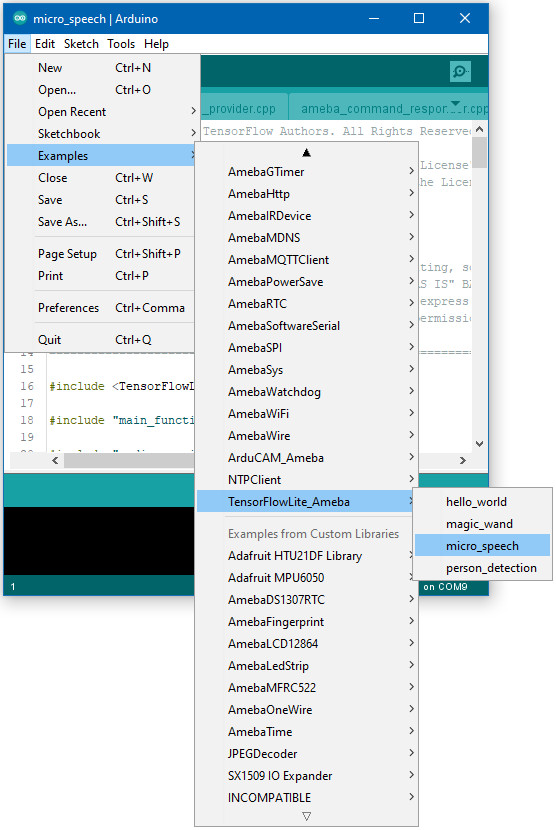
上傳代碼並在上傳完成後按Ameba上的重置按鈕。
一旦運行,您應該會看到一個LED閃爍,表明它正在處理音頻。說“yes”一詞將導致綠色LED點亮。說“no”將導致紅色LED點亮。如果無法識別該單詞,則藍色LED將亮起。
推理結果也將輸出到Arduino串行監視器,其顯示如下:
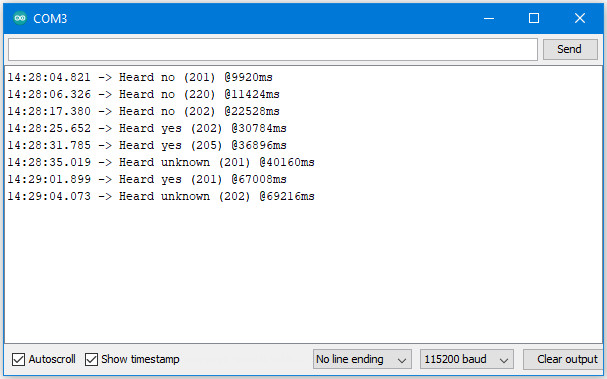
如果您在識別單詞時遇到困難,請參考以下提示:
– 確保周圍環境安靜,降低噪音。
– 嘗試改變與麥克風的距離,從一個手臂距離開始。
– 嘗試以不同的音調和音量說出單詞。
– 根據您的發音方式和所用麥克風的特性可能會更容易地識別關鍵字。
程式碼說明
有關TensorFlow Lite for Microcontrollers的更多信息,請參考以下網址: https://www.tensorflow.org/lite/microcontrollers
